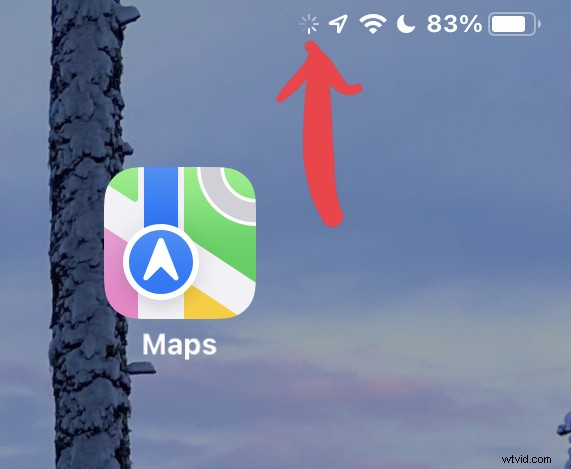
Czy widzisz stale obracający się wskaźnik ikony na ekranie głównym obok ikon Wi-Fi, lokalizacji i baterii w prawym górnym rogu?
Ikona obracającego się ładowania pojawia się, gdy iPhone lub iPad próbuje połączyć się ze zdalnym serwerem lub załadować dane. Wygląda jak kołowrotek złożony z małych kresek, a kiedy zwariuje, będzie się obracać bez końca, nigdy nie znikając.
Jeśli widzisz ikonę obracającego się koła, gdy jesteś na ekranie głównym iPhone'a lub iPada, prawdopodobnie coś na ekranie głównym próbuje skorzystać z internetu.
Często jest to coś w rodzaju widżetu ekranu głównego, niezależnie od tego, czy jest to dołączony widżet Apple, taki jak pogoda, zegar, Znajdź mój, kalendarz lub widżet innej firmy, taki jak Coinbase, Robinhood, niestandardowe widżety zdjęć lub dowolny z niezliczonych innych Widżety ekranu głównego innych firm.
Chociaż ustalenie, który widżet powoduje, że obracające się koło ikon pojawia się na ekranie głównym iPhone'a lub iPada, może być trudne, dość łatwo jest określić, czy w grę wchodzi jakakolwiek inna aplikacja. Aby to przetestować, przełącz się na inną aplikację, taką jak Safari lub Chrome, a jeśli wskaźnik koła zniknie, wiesz, że prawdopodobnie jest to widżet na ekranie głównym lub coś aktywnego na ekranie głównym, co powoduje problem.
Innym ciekawym powodem, dla którego czasami pojawia się wskaźnik ładowania obracającego się koła, jest wcześniejsze zapytanie Siri.
Jak pozbyć się ikony obracającego się koła ładowania na iPhonie lub iPadzie
Chociaż czasami zwykłe czekanie i nicnierobienie pozwala zakończyć proces, widżet, aplikację lub zadanie, a wskaźnik ładowania znika samoczynnie, jeśli nie, oto kilka kroków, aby to naprawić:
Użyj Siri
Aktywuj Siri i wykonuj dowolne internetowe zapytanie Siri, takie jak przywołanie Siri i pytanie „Hej Siri, jaka jest pogoda”.
To interesująca sztuczka, ale samo użycie Siri często pozwala pozbyć się wskaźnika obracającego się koła.
Wyłącz odświeżanie aplikacji w tle
Czasami aplikacje mogą wykonywać różne czynności w tle, powodując, że wskaźnik koła ładowania obraca się w nieskończoność, niezależnie od tego, co robisz na iPhonie lub iPadzie.
Możesz sprawdzić, czy to jest przyczyną, wyłączając Odświeżanie aplikacji w tle, wybierając Ustawienia> Ogólne> Odświeżanie aplikacji w tle> WYŁ
Zamknij wszystkie otwarte aplikacje
Niektórzy użytkownicy zgłaszają, że zamknięcie wszystkich otwartych aplikacji powoduje usunięcie ikony wskaźnika obracającego się koła ładowania z paska stanu.
Uruchom ponownie iPhone'a lub iPada
Wyłączenie iPhone'a lub iPada, a następnie ponowne włączenie go prawie zawsze działa, aby zatrzymać wyświetlanie ikony obracającego się koła ładowania, jeśli wszystko inne zawiedzie. Dzieje się tak prawdopodobnie dlatego, że zakłóca komunikację między wszystkim, co próbuje dotrzeć do świata zewnętrznego, i restartuje tę próbę (lub całkowicie się poddaje) po ponownym uruchomieniu urządzenia.
Więc jeśli wszystko inne zawiedzie, po prostu wyłącz iPhone'a lub iPada, a następnie włącz go ponownie.
–
Czy te sztuczki pomogły Ci rozwiązać problem z wyświetlaniem ikony obracającego się koła na pasku stanu iPhone'a lub iPada na ekranie głównym? Czy znalazłeś inny powód, dla którego pojawił się wskaźnik obracającego się koła ładującego? Podziel się z nami swoimi przemyśleniami i doświadczeniami w komentarzach.
